win10系统运行速度变得卡顿,开启任务管理器发现WMI Provider Host占用CPU资源过高,难怪系统那么卡,下面我们就来看看详细的解决办法
1、按键盘上的 Win + R 组合键,打开运行,输入services.msc命令,按确定或回车,可以打开服务;
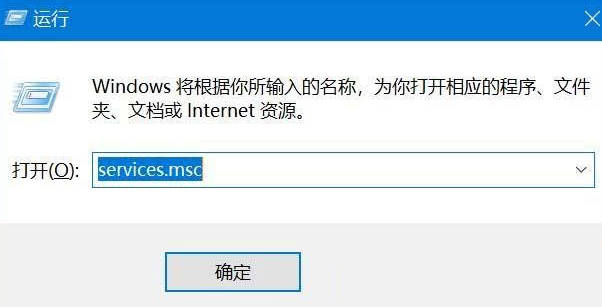
2、服务窗口,找到并双击名称为WindowsManagement Instrumentation 服务项;

3、WindowsManagement Instrumentation 的属性(本地计算机)窗口,切换到依存关系选项卡,可以看到 IP Helper 组件依赖此服务;
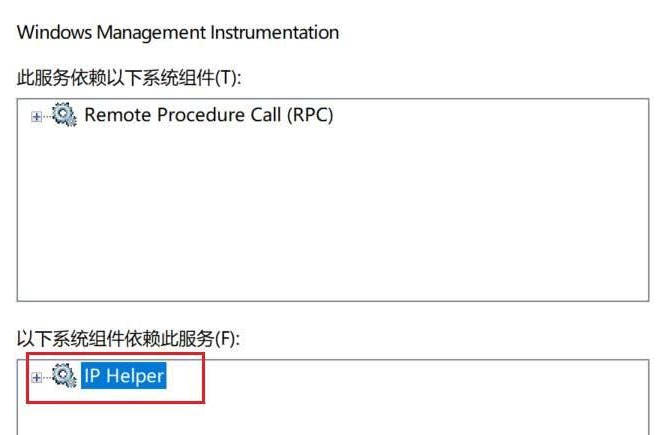
4、服务列表中,找到并双击打开 IP Helper 服务;
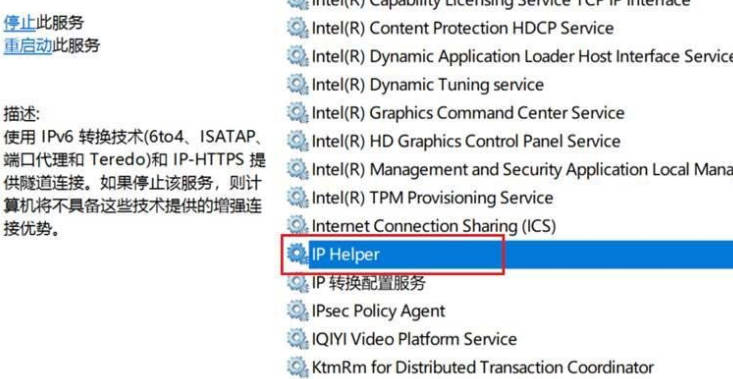
5、将 IP Helper 服务停止,启动类型改为手动,再点击下方的停止,点击确定,这样关闭了WMI的依赖组件,Wmi Provider Host进程占用即可恢复正常; #FormatImgID_4#





